如何在Chrome浏览器中禁用或启用浏览器的自动重定向功能

在日常浏览网页的过程中,有时我们可能会遇到一些不希望自动跳转的情况。例如,某些网站在点击链接后会自动跳转到广告页面,或者一些错误配置的网站也可能导致不必要的重定向。对于使用Chrome浏览器的用户来说,可以通过简单的设置来禁用或启用浏览器的自动重定向功能。本文将详细介绍具体的操作步骤,帮助你更好地控制浏览器行为。
一、打开Chrome浏览器并进入设置界面
1. 启动Chrome浏览器:首先,确保你已经安装了最新版本的Google Chrome浏览器,并在电脑上启动它。
2. 访问设置菜单:在浏览器窗口右上角,你会看到一个由三个垂直排列的点组成的图标(通常被称为“更多”按钮)。点击这个按钮,然后从下拉菜单中选择“设置”。
二、导航至高级设置选项
1. 滚动页面:在打开的“设置”页面中,向下滚动直到看到“高级”部分。这一部分包含了更多深层次的配置选项,包括隐私与安全、语言等。
2. 进入隐私和安全设置:点击“隐私和安全”旁边的箭头展开该部分内容,在这里你可以找到关于网站权限管理和安全性方面的各种设置项。
三、修改自动重定向行为
1. 查找‘站点设置’:在隐私和安全区域内,寻找并点击名为“站点设置”的链接。这将带你进入一个新的页面,其中列出了所有与你当前安装的扩展程序及已访问网站相关的特殊权限请求。
2. 调整弹窗拦截策略:虽然直接针对自动重定向的功能并不明显,但通过调整弹窗拦截器的工作方式可以间接影响某些类型的自动跳转。在“站点设置”页面中,向下滚动直至发现“弹窗和重定向”,点击右侧的小箭头展开详细信息。
3. 自定义特定网站的权限:如果只想阻止特定网站上的自动重定向,可以在上述列表中找到对应的条目,并通过单击其旁边的三个竖点图标来添加例外规则。这里可以选择允许或不允许此类请求。
四、保存更改并测试效果
1. 确认修改:完成以上步骤后,请记得关闭所有标签页以使更改生效。此时,你的Chrome浏览器应该已经按照你的偏好进行了相应调整。
2. 验证结果:尝试访问之前遇到过问题的站点,检查是否仍然会出现不受欢迎的重定向现象。如果问题依旧存在,则可能需要进一步审查相关网站的源代码或是联系开发者寻求帮助。
通过以上步骤,你可以轻松地在Chrome浏览器中禁用或启用自动重定向功能。这不仅有助于提升浏览体验,还能有效避免因不当跳转而导致的信息泄露风险。希望本教程对你有所帮助!

Chrome浏览器如何管理缓存的图像和视频
本文将为大家介绍的是Chrome浏览器如何管理缓存的图像和视频,其中包含了详细的管理缓存的图像和视频教程,一起看看吧。
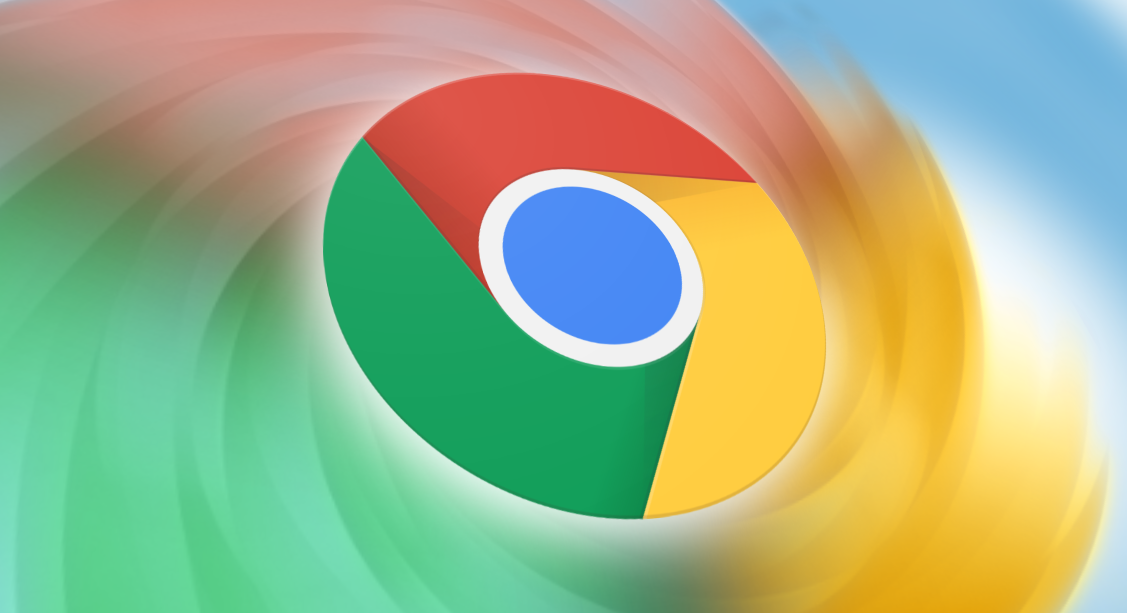
谷歌浏览器的书签分类功能
探索Chrome浏览器的书签分类功能,如何高效管理和整理书签,快速找到你需要的网页,提高浏览器使用效率。

uc浏览器如何设置无痕浏览模式
uc浏览器如何设置无痕浏览模式?下面小编就给大家详细介绍uc浏览器无痕浏览模式设置教程,大家一起来学习吧。

360安全浏览器怎么彻底卸载
本篇文章给大家整理了轻松卸载360安全浏览器具体操作步骤,还不清楚要如何卸载360浏览器的朋友快来了解一下吧。
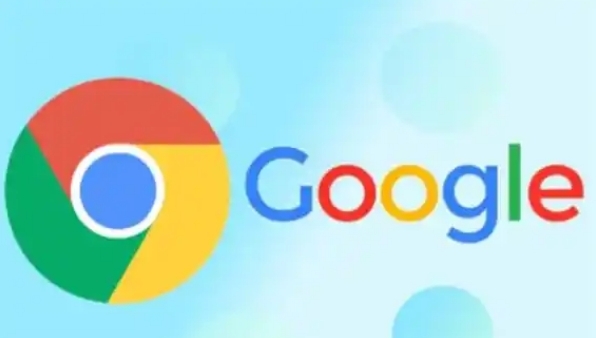
如何在Chrome浏览器中优化WebP图片格式
使用Chrome浏览器优化WebP图片格式,可以提高图片加载速度。通过转换图片格式和压缩优化,减少图片的文件大小,提升网页加载效率。

360浏览器加速功能在哪里
目前,360浏览器是一款非常好用的浏览器,其拥有快速收藏、无痕浏览、辅助插件等诸多实用功能,最大程度地让用户感到方便。不过,一些用户,由于种种原因,表示在360浏览器的过程中感到有卡顿,从而影响使用体验。

如何在电脑安装谷歌浏览器
如何在电脑安装谷歌浏览器?谷歌的 Chrome 浏览器拥有十几亿的活跃用户,也是目前市场份额最大、兼容性最好的网页浏览器。

如何利用谷歌浏览器调试网络请求
我们可以通过利用谷歌浏览器的开发者工具调试网络请求,这样我们就能对网络活动进行分析和优化。

在哪里可以下载不同的 Google Chrome 版本?
您知道仅谷歌就定期发布四种不同版本的谷歌 Chrome 浏览器吗?这还不包括构成浏览器核心的 Chromium 版本。本指南描述了这些版本之间的差异。它还链接到可以下载每个构建的官方下载页面。

如何下载安装google chrome极速版?
如何下载安装google chrome极速版?Google Chrome是由Google开发的一款设计简单、高效的Web浏览工具。Google Chrome浏览器可以帮助你快速、安全地搜索到自己需要的内容。

谷歌浏览器下载设置在哪里?怎么更改?
我们要下载软件的时候,通常都会使用浏览器来下载,而浏览器都有一个默认的下载位置,比如谷歌浏览器默认就会下载在C盘,时间久了就会占用系统空间了,所以我们可以对下载设置进行修改。

Google Chrome中错误代码
许多 Windows 用户最近遇到了一个问题,即当他们试图打开任何网页时,他们看到一个Aw, Snap! 在他们的 Chrome 浏览器上显示带有错误代码 STATUS_BREAKPOINT 消息的此网页时出现问题,如下所示。
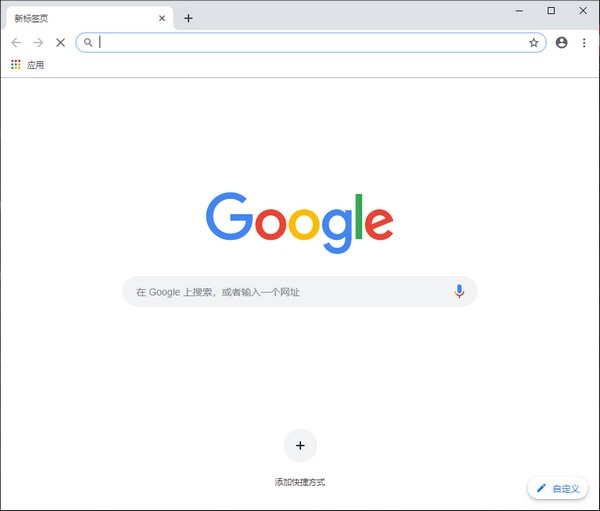
如何从 Ubuntu 的终端打开谷歌浏览器?
尽管大多数版本的 Ubuntu 都安装了 Mozilla Firefox 作为默认浏览器,但安装 Google Chrome 有其相当的优势。在桌面浏览方面,谷歌 Chrome 一直是最佳选择,它支持大多数插件和各种附加组件,在任何其他浏览器上都找不到此类插件。

带你认识谷歌浏览器的调试工具!<超详细介绍>
你认识谷歌浏览器的一些很好用的基础调试工具吗,就让小编来带你认识认识吧!

如何轻松修复“找不到服务器 IP 地址”谷歌浏览器错误?
谷歌浏览器是否在加载网页时遇到问题?阅读本文中的解决方案以修复它并重新上线。

如何在谷歌浏览器中捕获整页截图?
使用最新的谷歌Chrome版本并运行Android 12可以截取整个网页截图,省去多张截图的工作量

如何修复Google Chrome 上的 SSL 证书错误?
我们都知道Google Chrome是Windows 10 上最好的浏览器之一,它具有扩展和增强的安全浏览等功能,使网络体验真正安全和高效。但是我们在Chrome上经常会遇到SSL证书错误等恼人的问题。即使重新安装 Chrome 后,“ERR_SSL_PROTOCOL_ERROR”也不会消失。

如何在Google Chrome的发行版,测试版和开发版本之间切换?
如何在Google Chrome的发行版,测试版和开发版本之间切换?小编这就教你方法,超级简单!





